Калібрування сенсорних датчиків Андроїд
Сучасний мобільний пристрій оснащено тачскріном, акселерометром і іншими сенсорами, що істотно збільшують функціональність, комфортність і привабливість використання апаратних і програмних інструментів операційної системи Андроїд. Ці чутливі до налаштування елементи вимагають точного регулювання або прив’язки до системи координат, інакше девайс буде працювати некоректно. Час від часу доводиться налаштовувати датчики натискання, наближення, яскравості, GPS, акумулятор та інше. Користувач повинен знати, як відкалібрувати сенсор на Андроїд.
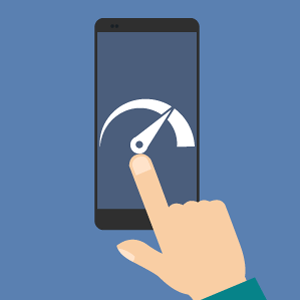
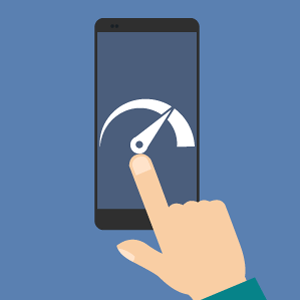
Калібрування дисплея
Калібруванням екрану називають регулювання датчика натискання з метою забезпечення правильного проходження команд.
Сенсор повинен реагувати на дотик пальця чітко і швидко. Проте якість роботи може з часом знижуватися, і коли це стає відчутно, рекомендується калібрування.
Процедура досить проста і слід проводити її:
- регулярно – один раз у 2-3 місяці;
- обов’язково – після наклейки захисної плівки, при попаданні вологи всередину і заміни дисплея.
Коли і навіщо потрібна калібрування екрану
Користувач практично не замислюється про калібрування екрану до того, поки робота з пристроєм стає некомфортною. Необхідність калібрування визначити досить просто. Так, якщо збився сенсор на Андроїд, потрібні більш сильні натискання на екран і кнопки клавіатури.
Також окремі області екрану можуть по-різному реагувати на натискання. Коли клавіатура видає замість однієї літери сусідню, це теж ознака необхідності калібрування. Така проблема уповільнює роботу з девайсом і часом викликає роздратування.
Іноді все виправити допоможе очищення захисного скла. Але якщо проблема з’явилася після падіння пристрою, потрібна корекція тачскріна на Андроїд.
Навіть незначні пошкодження можуть призвести до збою в роботі сенсора, і екран не буде відгукуватися з колишньою швидкістю.
В цьому випадку потрібно видалити з дисплея плівку і перевірити чутливість до натиснень, правильність та зручність клавіатурного введення.
Калібрування сенсора: докладний інструктаж
OS Android володіє величезною функціональністю, що включає довгий список гнучких налаштувань. Програмна регулювання сенсора не виняток. Якщо гальмує сенсор, користувач може виправити ситуацію двома методами:
- З використанням спеціального софту.
- Вручну за допомогою інструментів Андроїд.
Варто сказати, що всі смартфони та планшети на цій ОС мають практично ідентичний алгоритм калібрування. До того ж датчики останнім часом стають надійніше і невибагливі до умов експлуатації: якщо раніше були широко поширені резистивні, то сьогодні використовуються тільки ємнісні, що відрізняються більш високою якістю і надійністю.
Налаштування вручну
Перш ніж самостійно приступити до процедури, варто з’ясувати, де знаходиться калібрування екрану, а саме в якому розділі налаштувань можна знайти функцію, яка відповідає за цей процес. Як правило, далеко не кожен смартфон і планшет має відкриту функцію для калібрування екрану. Більш того, самостійно вручну в домашніх умовах це зробити практично неможливо.
На деяких пристроях калібрування екрану доступна в меню «Екран» або «Дисплей». Якщо в девайсі вона присутня, щоб настроїти сенсор, потрібно зробити наступне:
- Відкрити Налаштування».
- Увійти в розділ «Дисплей», «Екран» або «Настройка телефону» в залежності від моделі.
- Покласти гаджет на рівну горизонтальну поверхню.
- Вибрати пункт «Калібрування» та активувати процес.
- У кількох областях дисплея з’являться точки або хрестики, на які слід натискати точно по центру і з зусиллям, яке хочете, щоб сенсор «запам’ятав».
Потім необхідно перезавантажити гаджет і переконатися в функціональності і правильності введення і реакції на натискання екрану. Якщо в налаштуваннях такої опції немає, тоді застосовується калібрування дисплея Андроїд-пристрою через інженерне меню.
Це особливий режим, в якому смартфон або планшет здатний приймати спеціальні команди для тонкої настройки. Якщо вхід в меню не заблокований виробником, він майже ідентичний для більшості пристроїв, хоча комбінації клавіш можуть неістотно відрізнятися. Необхідна інформація є в інструкції або на сайті виробника. Слід враховувати, що цей варіант підходить для просунутих користувачів.
Використання спеціальних програм
Коли функція калібрування в девайсі відсутня, а зв’язуватися з інженерним меню не хочеться, можна спробувати скористатися спеціальним софтом. Вибір безкоштовних додатків в офіційному магазині Google Play ускладнений лише їх неймовірною кількістю. Однак максимум, на що вони здатні – показати стан дисплея і відобразити кількість натискань.
При цьому є програми, здатні легко провести тест кольору екрана для Андроїд пристроїв і багато іншого, але для цього потрібен root-доступ. У будь-якому випадку рекомендується до скачування почитати відгуки, звернути увагу на рейтинг і поцікавитися останніми оновленнями програми. Якщо утиліта давно не підтримується розробником, вона навряд чи виправдає очікування.
Установка подібного програмного забезпечення нічим особливим не відрізняється, як і порядок дій, описаних в прикладеній покрокової інструкції. Деякі програми вимагають рут-права, які можна отримати за допомогою ПК.
Звернення в сервіс
Це крайня міра, яка частіше потрібна при механічних пошкодженнях дисплея або попаданні гаджета в воду. Якщо самостійно відрегулювати сенсор не вийшло, вам допоможуть професіонали. Вони ж і поміняють його при необхідності.
Настройка G-сенсора
Акселерометр, або вимірювач прискорення (перевантаження) при переміщенні девайса, відповідає за функціональність відразу кількох важливих додатків. Так, без нього неможлива робота крокоміра, функції повороту екрану і навіть GPS в режимі офлайн. А любителям ігор без такої функції гаджет стає непотрібним, тому настройка g-сенсора на Андроїд після заміни дисплея обов’язкове.
Однак не завжди проблеми з’являються після поломок, які потребують ремонту.
Деколи функціональність G-сенсора залишає бажати кращого через програмних збоїв, і в таких випадках власник може самостійно спробувати розібратися з проблемою.
У налаштуваннях шукати такої опції не варто, а от скористатися стороннім софтом або тим же інженерним меню буде незайвим. На деяких моделях перевірити екран на биті пікселі, роботу модулів зв’язку і акселерометра досить просто. Якщо набрати на телефоні *#0*#, з’явиться вікно, в якому нескладно виконати перевірку за допомогою відповідної кнопки.
За допомогою програми GPS Status&Toolbox
З цією утилітою перевірка даних сенсора і GPS, позиції і сили супутникового сигналу, швидкості і прискорення руху, висоти знаходження і статусу батареї перестала бути проблемою. Ця майже універсальна програма для перевірки сенсора на Андроїд, хоча підтримується лише з четвертої версії ОС.
GPS Status&Toolbox – безкоштовний додаток, що при цьому має гнучкий інструментарій, що включає магнітний компас, можливість поділитися місцем розташування, вирівняти і встановити мітки, а також швидко скинути і закачати A-GPS дані для оперативного виправлення показань.
Щоб зробити калібрування акселерометра і гіроскопа планшета або смартфона за допомогою цього, потрібно:
- Завантажити GPS Status&Toolbox на пристрій.
- Відкрити програму.
- Увійти в меню “Інструменти” (“Tools”) і вибрати калібрування акселерометра.
- Програма запропонує покласти гаджет на рівну гладку поверхню і підтвердити дію кнопкою «ОК».
- Потім утиліта попросить вказати одну з трьох дій: «Скинути», «Калібрувати», «Середнє». Після вибору другого G-сенсор буде налаштований.
Після закінчення процедури рекомендується перезавантажити пристрій, щоб нові налаштування вступили в силу.
За допомогою Engineering Menu
Варто уточнити, що спосіб підходить для пристроїв на базі процесорів MTK. На всіх інших моделях інженерне меню не підтримується. В нормальних умовах при робочому девайсі калібрування акселерометра потрібно рідко.
Як правило, в іграх та інших працюючих з g-сенсором програмах є свої налаштування. Якщо гіродатчик відмовляється працювати, виправити дисфункцію можна в інженерному меню. Для цього потрібно:
- Вимкнути пристрій і увійти в режим, що вийде не на всіх моделях мобільних пристроїв. Чи є така можливість, дізнайтеся в інструкції або на сайті виробника. Найчастіше потрібний режим активується одночасним утриманням клавіш зменшення гучності і харчування. Для входу в інженерне меню потрібно набрати *#*#3646633#*#*, на деяких девайсах можуть бути інші команди: *#15963#* або *#*#4636#*#*. Для апаратів з процесорами МТК можна використовувати додатки MobileUncle Tools і MTK Engineering.
- Переміщаючись по меню за допомогою кнопок гучності, ви повинні знайти розділ “Тестування обладнання” (“Hardware Testing”), а потім вибрати в ньому “Sensor”. Дія підтверджується кнопкою живлення.
- Покладіть гаджет на горизонтальну поверхню, після чого перейдіть в розділ «Sensor Cal».
- Там спочатку необхідно вибрати «Clear Calibration», щоб видалити старі дані, а потім – «Do Calibration (20%)» (зазвичай потрібно три рази).
Калібрування завершено, залишається знайти і вибрати пункт «Reboot» і підтвердити перезавантаження кнопкою живлення.
Чому сенсор спрацьовує довільно і що робити
Зазвичай таке явище характерне для пристрою, який побував у воді. Якщо добре просушити девайс, дефект може зникнути.
Якщо мимовільне спрацьовування тачскріна відзначається при нагріванні девайса, став швидше відходити шлейф сенсора, а це означає, що його потрібно замінити.
Якщо істотного нагрівання не спостерігається, можна спочатку зробити скидання до заводських налаштувань або оновити прошивку. У будь-якому випадку діагностика не завадить, тому варто звернутися до фахівців.
Як перевірити й налаштувати параметри чутливості
Нерідко користувачам необхідно зменшити або збільшити чутливість сенсора. Власне, основний зміст калібрування в цьому і полягає, і дисплей після процедури починає працювати коректно.
Коли власник хоче натискати на екран з зручним для себе зусиллям, то може змінити параметри чутливості тачскріна у налаштуваннях гаджета. Для цього зробіть наступне:
- Зайдіть у налаштування.
- Відкрийте розділ «Параметри».
- Потім перейдіть до «Спеціальні можливості» і виберете пункт «Чутливість екрана», де встановіть галочку поруч з одним із варіантів.
На жаль, такий спосіб доступний не для всіх версій ОС. Наприклад, підвищити чутливість сенсорного екрану на Android 2.2 без сторонніх програм не вийде.